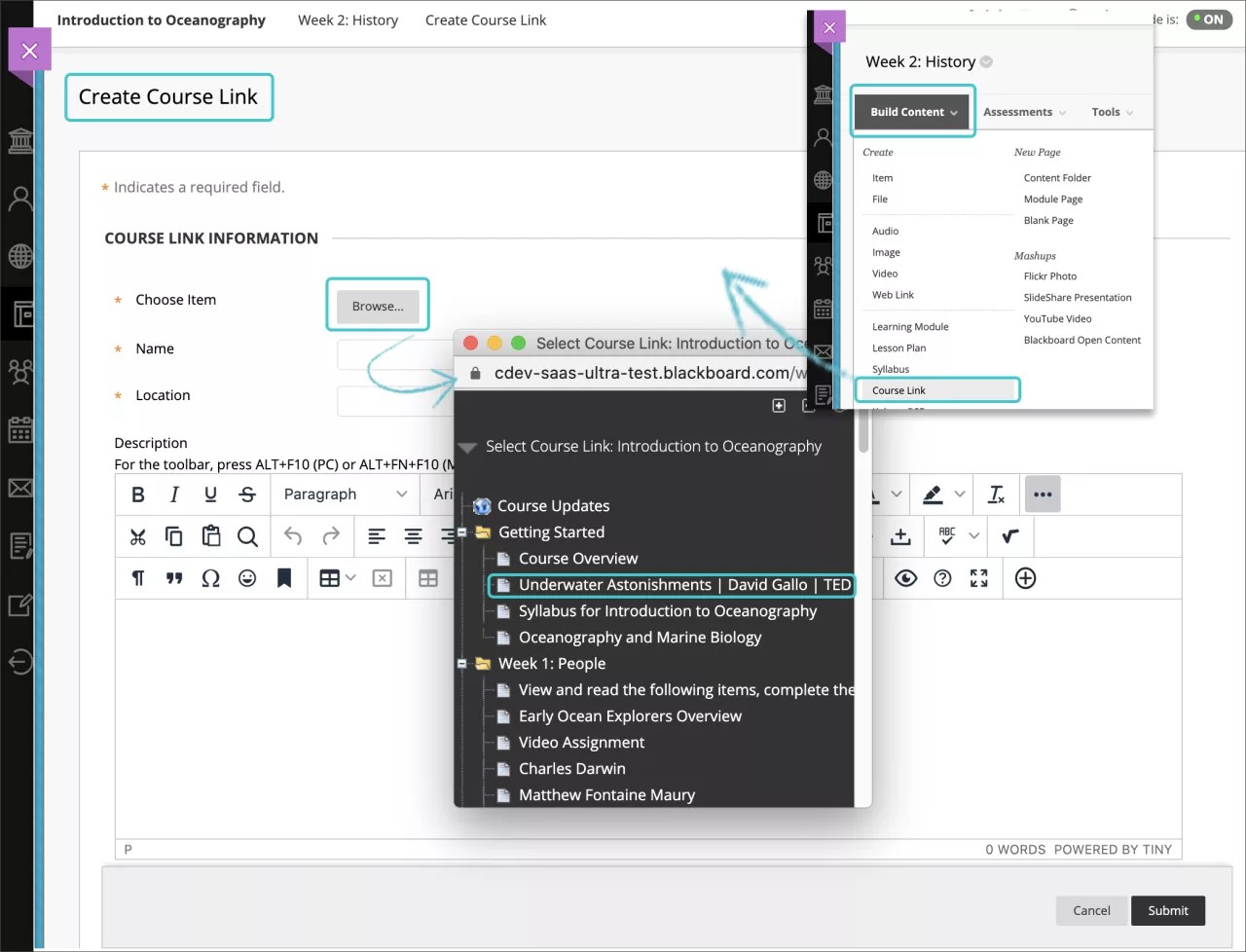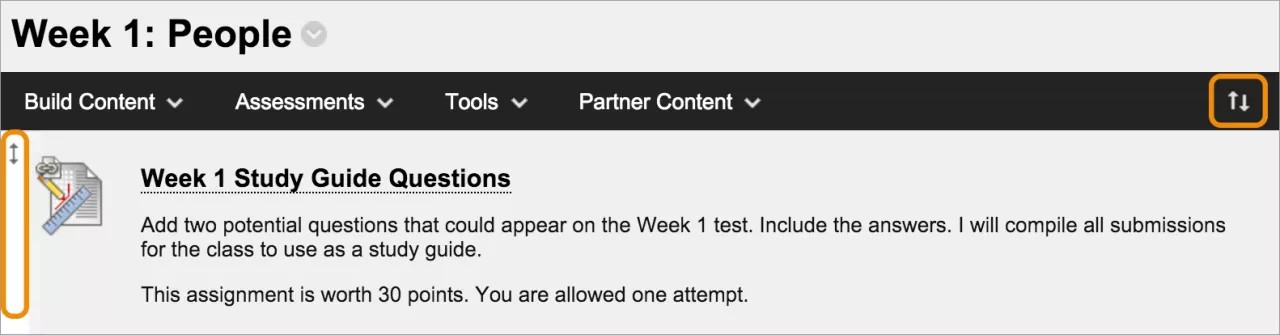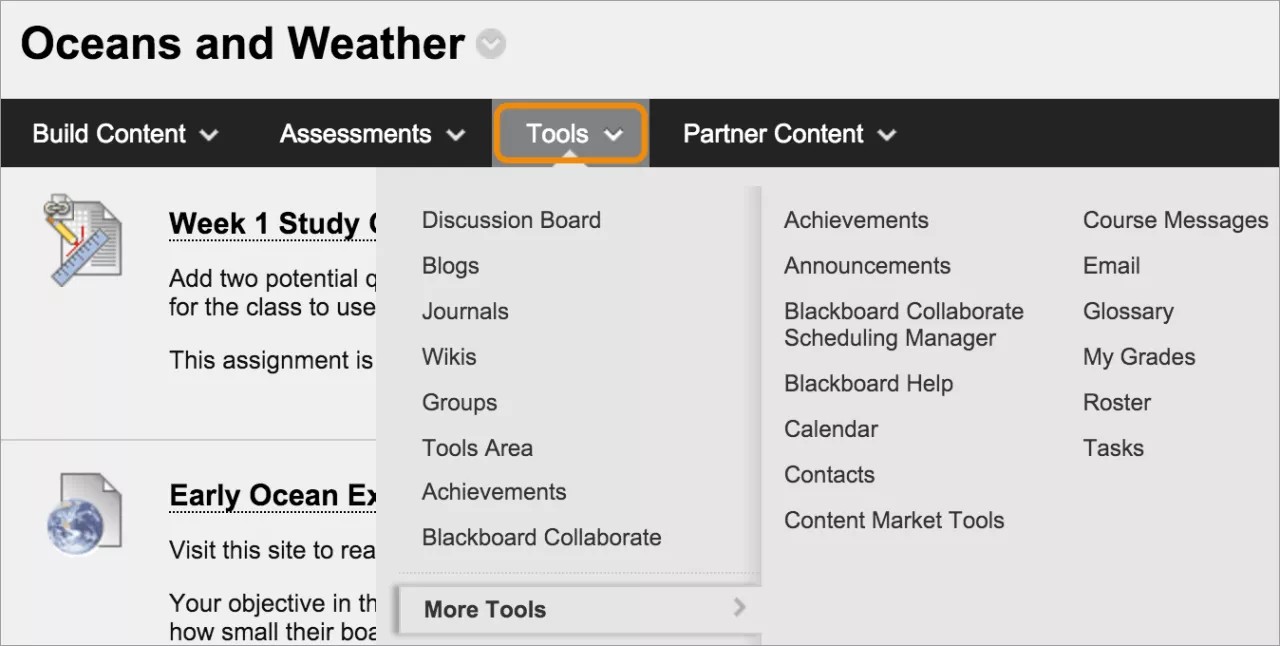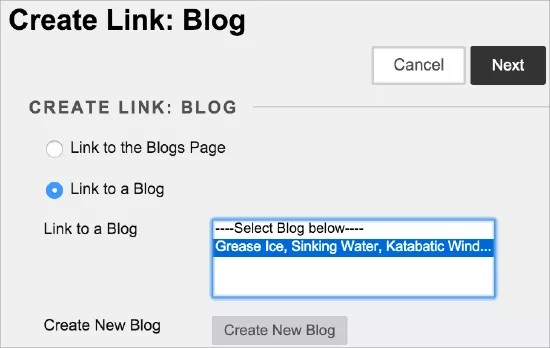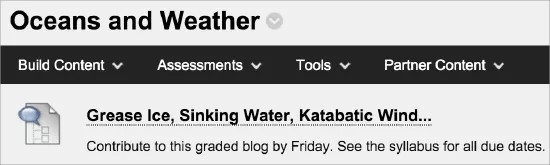Denne informasjonen gjelder bare for Ultra-emnevisningen.
Denne informasjonen gjelder bare for Ultra-opplevelsen.
Du kan opprette lenker til et eksisterende område, verktøy eller element i emnet ditt. Legg til verktøy ved siden av relevant emnemateriell for å gi studentene en sømløs opplevelse.
Hva er interne lenker?
En intern lenke er en snarvei til et eksisterende område, verktøy eller element i emnet ditt.
Eksempel: Opprett lenker til oppgaver
Du kan opprette alle oppgaver i egne innholdsområder. Deretter kan du opprette interne lenker til individuelle oppgaver i andre områder av emnet, for eksempel i en enhetsmappe eller læringsmodul.
Hvis du oppretter en intern lenke til et verktøy som ikke er slått på, ser studenter som prøver å åpne verktøyet, en melding om at verktøyet ikke er slått på. Det samme er tilfellet for interne lenker til elementer du har angitt publiseringskriterier for. Hvis du for eksempel har angitt en regel om at innhold skal publiseres etter en bestemt dato, kan ikke studentene se dette innholdet før etter den aktuelle datoen.
Opprett interne lenker
Sørg for at redigeringsmodus er PÅ, så du har tilgang til alle alternativene for undervisere.
Velg Bygg innhold i et innholdsområde, en læringsmodul, en leksjonsplan eller en mappe for å åpne menyen, og velg deretter Intern lenke. Velg Bla gjennom på Opprett Intern lenke-siden. Velg elementet du vil lenke til, i popup-vinduet.
Navn- og Plassering-boksene er forhåndsutfylte. Du kan eventuelt endre navnet og skrive en beskrivelse. Du kan formatere teksten med alternativene i redigeringsverktøyet.
Velg egnede alternativer for tilgjengelighet, sporing og visningsdatoer. Visningsdatoer påvirker bare når interne lenker vises – ikke tilgjengeligheten.
Når du har sendt den interne lenken, vises den på innholdslisten. Du kan når som helst endre innholdet. Åpne menyen for den interne lenken, og velg Rediger.
Du kan endre hvor den interne lenken vises på listen med dra-og-slipp-funksjonen eller verktøyet for omorganisering via tastaturet.
Hva er verktøyslenker?
Du kan gi tilgang til verktøy som er relevante for en leksjon, ved relatert innhold eller i emnemenyen. I innholdsområder kan du for eksempel legge til diskusjons- og dagboklenker ved multimedier, leksjonsfiler og prøver.
Når du legger til lenker til et verktøy i innholdsområder, kan du beskrive verktøyet, oppgi instruksjoner og legge ved nødvendige filer. Du kan for eksempel lenke til en blogg, legge ved en fil studentene skal lese, og forklare dem at de må publisere noe i bloggen neste uke.
Institusjonen din kontrollerer hvilke alternativer og verktøy som er tilgjengelige i alle Original-emner. Du kan kontrollere verktøytilgjengelighet i emnet ditt i Kontrollpanel > Tilpasning > Verktøytilgjengelighet.
Opprett verktøyslenker
Du kan lenke til et helt verktøy – for eksempel hovedsiden for blogger – eller være mer spesifikk og velge en bestemt blogg. Du kan også opprette en ny blogg når du oppretter en verktøyslenke.
Du kan også velge Verktøyområde i Verktøy-menyen, sånn at studentene kan se en liste over alle tilgjengelige verktøy i emnet ditt.
Sørg for at redigeringsmodus er PÅ, så du har tilgang til alle alternativene for undervisere.
Velg Verktøy i et innholdsområde, en læringsmodul, en læreplan eller en mappe for å åpne menyen, og velg deretter verktøyet du vil lenke til. Velg Flere verktøy for å vise eller skjule flere verktøy.
Disse trinnene forklarer hvordan du oppretter en blogglenke. Fremgangsmåten er lignende for andre verktøy.
På Opprett lenke: Blogg-siden:
- Velg Koble til siden Blogger for å legge til siden alle blogger vises på.
–ELLER–
- Velg Koble til en blogg, og velg deretter en bestemt blogg fra listen.
–ELLER–
- Velg Opprett ny blogg for legge til lenke til en blogg du oppretter her og nå. Skriv inn et navn og velg innstillinger for den nye bloggen på Opprett ny blogg-siden. Når du har sendt inn dette, vises den nyopprettede bloggen på listen over blogger som kan velges.
Velg Neste. Skriv inn et navn og eventuelt en beskrivelse på Opprett lenke-siden. Velg egnede alternativer for tilgjengelighet, sporing og visningsdatoer. Visningsdatoer påvirker bare når verktøyslenker vises – ikke tilgjengeligheten.
Når du har sendt verktøyslenken, vises den på innholdslisten. Du kan når som helst endre innholdet. Åpne menyen for verktøyslenken, og velg Rediger.
Du kan endre hvor verktøyslenken vises på listen med dra-og-slipp-funksjonen eller verktøyet for omorganisering via tastaturet.